你想快速共享一个目录的时候,这是特别有用的,只需要1行代码即可实现。
FTP 服务器,在此之前我都是使用Linux的vsftpd软件包来搭建FTP服务器的,现在发现了利用pyftpdlib可以更加简单的方法即可实现FTP服务器的功能。
环境要求
Python 2.7
Windows / Linux
环境搭建
pip install pyftpdlib
一行代码实现FTP服务器
通过Python的-m选项作为一个简单的独立服务器来运行,当你想快速共享一个目录的时候,这是特别有用的。
在需要共享的目录下执行如下命令即可把当前目录共享出去(匿名登录)
python -m pyftpdlib
至此一个简单的FTP服务器已经搭建完成,访问 ftp://127.0.0.1:2121即可(默认IP为 127.0.0.1 、端口为 2121 )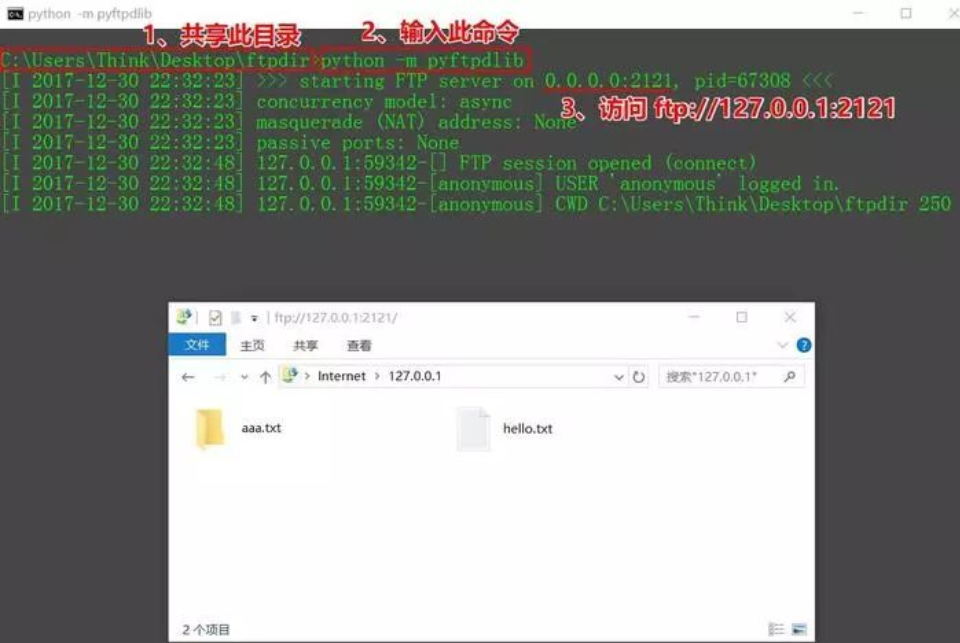 可选参数
可选参数
i 指定IP地址(默认为本机的IP地址)
p 指定端口(默认为2121)
w 写权限(默认为只读)
d 指定目录 (默认为当前目录)
u 指定用户名登录
P 设置登录密码
简单示例
上述的一行命令已经可以实现一个简单的FTP服务器,但是要搭建一个功能强大完善的FTP服务所涉及到的配置较多,这时需要使用Pyftpdlib提供的 API 来编写。如下是一个简单的示例
from pyftpdlib.authorizers import DummyAuthorizer
from pyftpdlib.handlers import FTPHandler
from pyftpdlib.servers import FTPServer
# 实例化DummyAuthorizer来创建ftp用户
authorizer = DummyAuthorizer()
# 参数:用户名,密码,目录,权限
authorizer.add_user('user', '12345', '/opt/pyftp/test', perm='elradfmwMT')
# 匿名登录
# authorizer.add_anonymous('/home/nobody')
handler = FTPHandler
handler.authorizer = authorizer
# 参数:IP,端口,handler
server = FTPServer(('192.168.56.100', 21), handler)
server.serve_forever()
perm权限选项
读取权限:
"e" =更改目录(CWD,CDUP命令)
"l" =列表文件(LIST,NLST,STAT,MLSD,MLST,SIZE命令)
"r" =从服务器检索文件(RETR命令)
写入权限:
"a" =将数据追加到现有文件(APPE命令)
"d" =删除文件或目录(DELE,RMD命令)
"f" =重命名文件或目录(RNFR,RNTO命令)
"m" =创建目录(MKD命令)
"w" =将文件存储到服务器(STOR,STOU命令)
"M"=更改文件模式/权限(SITE CHMOD命令)
"T"=更改文件修改时间(SITE MFMT命令)
上一篇:mobaxterm zmodem lrzsz,lrzs的安装与使用教程
下一篇:没有了

 2021-03-25 15:21:39
2021-03-25 15:21:39












